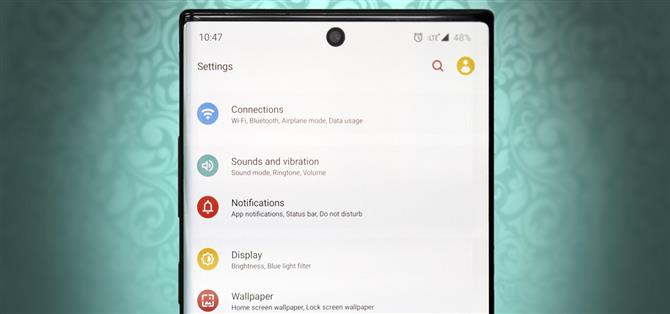Sistemul de stocuri Samsung Galaxy Teme lasă mult de dorit cu pachetele tematice restrictive și scumpe. În vremea respectivă, standardul de aur pentru tematica Android era CyanogenMod Theme Engine. Și în timp ce nu mai există, a apărut un succesor pentru a umple golul.
Hex Installer aplică teme asemănătoare cu Substratrum folosind o singură aplicație. Funcționează cu toate versiunile One UI, astfel încât smartphone-urile Samsung la fel de vechi ca Galaxy S8 să poată profita de el.
Cu Hex Installer, puteți schimba aspectul dispozitivului Samsung în moduri pe care le-a fost posibil doar cu root. Nici măcar nu necesită comenzi ADB – toată această putere este posibilă prin aplicații standard. Indiferent dacă preferați aspectul TouchWiz sau doriți un design Android mai stoc, Hex Installer vă acoperă și multe altele.
Cerinţă
- Telefon Samsung care rulează Android 9 (One UI 1.0) sau o versiune ulterioară
Pasul 1: Instalați Hex Installer
Aplicația Hex Installer poate fi găsită în Play Store. Prețul său oficial este de 1,99 dolari, dar în momentul scrierii, dezvoltatorul rulează o vânzare de 50%. Nu lăsați să vă îngrijoreze starea de acces timpuriu. În timpul testării noastre, am constatat că este stabil, fără probleme.
- Link-ul magazinului: Hex Installer (1,99 USD)

Pasul 2: Aplicați tema implicită
Hex Installer funcționează modificând temele disponibile în Galaxy Themes. Dacă aceasta este prima dată când utilizați aplicația, va trebui mai întâi să aplicați tema implicită.
Deschideți Setări și selectați „Teme”. Deschide meniul hamburgerilor din colțul din stânga sus și alege „Lucrurile mele”. Asigurați-vă că vedeți o bifă albă în „Implicit”. Dacă nu, selectați-l pentru a alege „Aplicați”.


Pasul 3: Personalizați-vă tema
Deschideți Hex Installer și urmați instrucțiunile de pe ecran, inclusiv furnizarea permisiunilor necesare. După ce ajungeți pe pagina principală, puteți începe să vă personalizați tema. Partea superioară a paginii vă va arăta o privire în direct asupra modificărilor pe care le-ați făcut, inclusiv modul în care vor apărea diferite secțiuni ale utilizatorului.
- Mod UI: plugin-uri, care sunt baza temelor dvs. Aici, veți găsi cele bazate pe stocul Android și TouchWiz. Selectați „Găsiți mai multe pluginuri pe Google Play” pentru a adăuga pluginuri noi (unele au un cost asociat cu acestea).
- Colorare: Ajustați culorile din diferite părți ale UI, inclusiv Setări rapide, text și aplicații.
- Aplicații: selectați aplicațiile la care doriți să aplicați tema. În mod implicit, toate aplicațiile acceptate sunt selectate.
- Fonturi personalizate: Modificați stilul textului. Această funcție nu funcționează pe Android 10 sau o versiune ulterioară.
- Preferințe: modificări diverse, cum ar fi schimbarea simbolurilor barei de stare, reglarea transparenței pictogramelor Setări rapide și multe altele.



Pasul 4: Construiește-ți tema
După ce terminați personalizarea, selectați „Construiți și instalați”. Vei fi redirecționat către Temele Galaxy și vi se va cere să descărcați tema cu contrast ridicat: Sky Black. Odată descărcat, nu apăsați aplicația.



În schimb, selectați butonul înapoi pentru a reveni la Hex Installer, apoi atingeți din nou „Construiți și instalați”. Hex Installer va aplica acum modificarea la The High Contrast Theme. O serie de ferestre pop-up vă vor cere să dezinstalați sau să instalați un aspect al temei. Alegeți „Da” pe fiecare, și în cele din urmă, veți fi dus la pagina principală a Temelor Galaxy.
Pasul 5: Aplicați Tema Hex
Dacă este prima oară când instalați o temă folosind programul de instalare Hex, reporniți telefonul acum. Rebooting rezolvă o problemă în care culorile pictogramei barei de stare sunt aplicate greșit. După ce telefonul repornește, întoarce-te la Galaxy Themes și alege High_contrast_theme_II și selectează „Apply”. După ce se termină de încărcare, veți vedea noua dvs. temă.


Pasul 6: Aplicați mai multe teme în viitor
După prima dată, nu va mai trebui să treceți inițial la tema implicită. În schimb, trebuie să comutați la Default numai după construirea unei noi teme, dar înainte de a reveni la High_contrast_theme_II pentru a aplica modificările. În plus, nu trebuie să reporniți telefonul înainte de a aplica teme viitoare.
Păstrează-ți conexiunea în siguranță fără o factură lunară. Obțineți un abonament pe viață la VPN Unlimited pentru toate dispozitivele dvs. cu o achiziție o singură dată din noul Android How Shop și urmăriți Hulu sau Netflix fără restricții regionale.
Cumpărați acum (80% reducere)>
Imagine de copertă și captură de ecran de Jon Knight / Android How